ഉള്ളടക്ക പട്ടിക
പല സാഹചര്യങ്ങളിലും, നിങ്ങൾ ഒരു ടാലി ഷീറ്റ് ഉണ്ടാക്കേണ്ടി വന്നേക്കാം. മൈക്രോസോഫ്റ്റ് എക്സൽ ഉപയോഗിച്ച് നിങ്ങൾക്ക് അത്തരം ജോലികൾ ബൾക്കിലും സെക്കൻഡുകൾക്കുള്ളിലും ചെയ്യാൻ കഴിയും. മൂന്ന് വ്യത്യസ്ത രീതികളിൽ എക്സലിൽ ഒരു ടാലി ഷീറ്റ് എങ്ങനെ നിർമ്മിക്കാമെന്ന് ഈ ലേഖനം കാണിക്കുന്നു.
പ്രാക്ടീസ് വർക്ക്ബുക്ക് ഡൗൺലോഡ് ചെയ്യുക
താഴെയുള്ള ലിങ്കിൽ നിന്ന് നിങ്ങൾക്ക് പ്രാക്ടീസ് വർക്ക്ബുക്ക് ഡൗൺലോഡ് ചെയ്യാം.
ടാലി ഷീറ്റ് നിർമ്മിക്കുന്നു ആവൃത്തി. ഡാറ്റ ശേഖരിക്കുന്നതിനുള്ള വളരെ എളുപ്പമുള്ള ഉപകരണമാണിത്. ടാലി ഷീറ്റുകൾ ധാരാളം കേസുകളിൽ ഉപയോഗിക്കുന്നു. ഉദാഹരണത്തിന്, നിങ്ങൾക്ക് വോട്ടുകൾ ശേഖരിക്കാനും പിന്നീട് അവ കണക്കാക്കാനും ഇത് ഉപയോഗിക്കാം.Excel-ൽ ഒരു ടാലി ഷീറ്റ് ഉണ്ടാക്കുന്നതിനുള്ള 3 രീതികൾ
ഒരു വോട്ടിംഗ് പ്രോഗ്രാമിനായി നിങ്ങൾക്ക് ഒരു കാൻഡിഡേറ്റ് ലിസ്റ്റ് ഉണ്ടെന്ന് കരുതുക. ഇപ്പോൾ, ഈ ഓരോ സ്ഥാനാർത്ഥിയുടെയും വോട്ടുകൾ കണക്കാക്കാൻ നിങ്ങൾ ആഗ്രഹിക്കുന്നു. ഈ സാഹചര്യത്തിൽ, ഡാറ്റ കാര്യക്ഷമമായി കണക്കാക്കാൻ നിങ്ങൾക്ക് Excel ഉപയോഗിക്കാം.

1. ഒരു ടാലി ഷീറ്റ് നിർമ്മിക്കാൻ LEN ഫംഗ്ഷൻ ഉപയോഗിച്ച്
നിങ്ങൾക്ക് എളുപ്പത്തിൽ എക്സൽ -ൽ ഒരു ടാലി ഷീറ്റ് ഉണ്ടാക്കി ഓരോ സ്ഥാനാർത്ഥിക്കുമുള്ള വോട്ടുകൾ കണക്കാക്കുക, തുടർന്ന് LEN ഫംഗ്ഷൻ ഉപയോഗിച്ചുള്ളവ കണക്കാക്കുക. ഇപ്പോൾ, അതിനായി ചുവടെയുള്ള ഘട്ടങ്ങൾ പാലിക്കുക.
ഘട്ടങ്ങൾ:
- ആദ്യം, Tally എന്നതിനായി ഒരു കോളം ചേർക്കുക.
- അടുത്തതായി, ഓരോ വോട്ടിനും നിങ്ങൾ ഒരു സ്ഥാനാർത്ഥി, സ്ഥാനാർത്ഥിക്ക് Tally കോളം എന്നതിലെ സെൽ തിരഞ്ഞെടുത്ത് " / " എന്ന് ടൈപ്പ് ചെയ്യുക.ഉദാഹരണത്തിന്, നിങ്ങൾക്ക് Joana എന്നതിനായി ഒരു വോട്ട് ചേർക്കണമെങ്കിൽ, സെൽ D5 തിരഞ്ഞെടുത്ത് ഒരു “ / ” ചേർക്കുക.
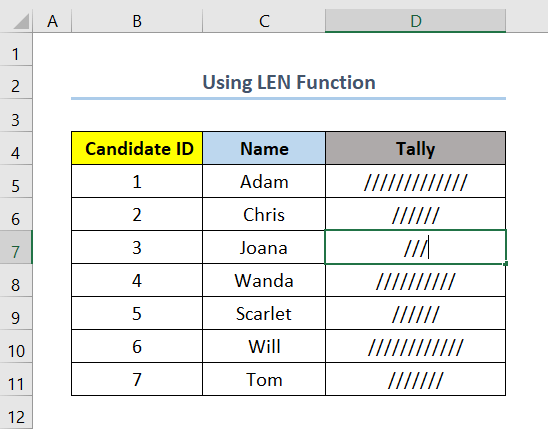
- ഇപ്പോൾ, മൊത്തം വോട്ടുകൾ എന്നതിനായി ഒരു പുതിയ കോളം ചേർക്കുക.
- തുടർന്ന് സെൽ E5 തിരഞ്ഞെടുത്ത് ഇനിപ്പറയുന്ന ഫോർമുല ചേർക്കുക .
=LEN(D5) ഇവിടെ, സെൽ D5 എന്നത് നിരയുടെ ആദ്യ സെല്ലാണ്. 13>ആകെ വോട്ടുകൾ .
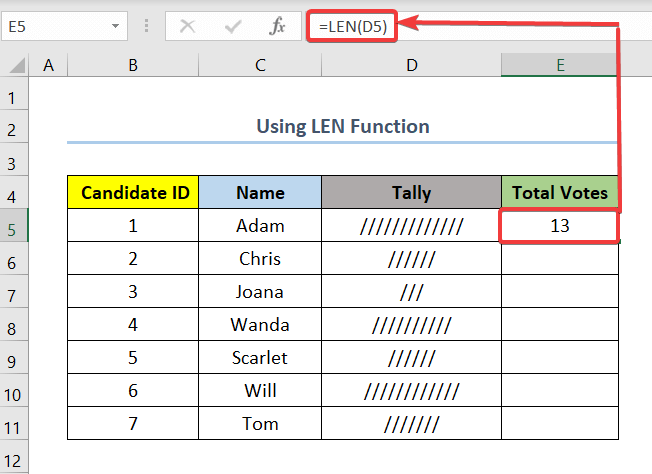
- അവസാനം, കോളത്തിലെ ബാക്കി സെല്ലുകൾക്കായി ഫിൽ ഹാൻഡിൽ ഡ്രാഗ് ചെയ്യുക.

കൂടുതൽ വായിക്കുക: എക്സെലിൽ ഒരു ടാലി ചാർട്ട് എങ്ങനെ നിർമ്മിക്കാം (3 എളുപ്പവഴികൾ)
സമാനമായ വായനകൾ
- എക്സലിൽ ടാലി ഡാറ്റ എക്സ്പോർട്ട് ചെയ്യുക (ദ്രുത ഘട്ടങ്ങളോടെ)
- ഒരു ടാലി ജിഎസ്ടി ഇൻവോയ്സ് ഫോർമാറ്റ് എങ്ങനെ സൃഷ്ടിക്കാം Excel-ൽ (എളുപ്പമുള്ള ഘട്ടങ്ങളോടെ)
- Excel-ൽ ടാലി സെയിൽസ് ഇൻവോയ്സ് ഫോർമാറ്റ് (സൗജന്യ ടെംപ്ലേറ്റ് ഡൗൺലോഡ് ചെയ്യുക)
- ഒരു ടാലി VAT ഇൻവോയ്സ് ഫോർമാറ്റ് എങ്ങനെ സൃഷ്ടിക്കാം Excel-ൽ (എളുപ്പമുള്ള ഘട്ടങ്ങളോടെ)
- Excel-ൽ ടാലി ബിൽ ഫോർമാറ്റ് (7 എളുപ്പമുള്ള ഘട്ടങ്ങൾ ഉപയോഗിച്ച് സൃഷ്ടിക്കുക)
2. ഉണ്ടാക്കാൻ VBA കോഡ് പ്രയോഗിക്കുന്നു ഒരു ടാലി ഷീ t in Excel
VBA കോഡ് പ്രയോഗിക്കുന്നത് എക്സലിൽ ഒരു ടാലി ഷീറ്റ് ഉണ്ടാക്കുന്നതിനുള്ള വളരെ സൗകര്യപ്രദമായ മാർഗമാണ്. ഇപ്പോൾ, ഒരു ടാലി ഷീറ്റ് നിർമ്മിക്കുന്നതിനുള്ള ഘട്ടങ്ങൾ ഞാൻ കാണിക്കും, അവിടെ നിങ്ങൾക്ക് ഒരു ടാലി മാർക്ക് ചേർക്കുന്നതിന് സെല്ലുകളിൽ ഡബിൾ ക്ലിക്ക് ചെയ്ത് LEN ഫംഗ്ഷൻ ഉപയോഗിച്ച് അവയെ കണക്കാക്കാം.
ഘട്ടങ്ങൾ :
- ആദ്യം, Microsoft VBA വിൻഡോ തുറക്കാൻ ALT + F11 അമർത്തുക.
- അടുത്തത്, ഇരട്ട- ഷീറ്റ് 3 (അല്ലെങ്കിൽ നിങ്ങൾ ജോലി ചെയ്യുന്ന ഷീറ്റിൽ) ക്ലിക്ക് ചെയ്യുക.
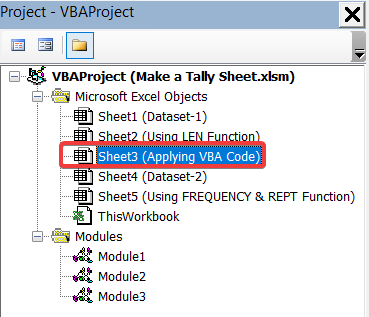
- ഈ സമയത്ത്, പകർത്തുക ഇനിപ്പറയുന്ന കോഡ് ശൂന്യമായ സ്ഥലത്ത് ഒട്ടിക്കുക.
'തിരഞ്ഞെടുത്ത ശ്രേണിയിലെ ഓരോ ഇരട്ട ക്ലിക്കിനും ഒരു ടാലി മാർക്ക് ചേർക്കാൻ ഈ കോഡ് നിങ്ങളെ സഹായിക്കും
9620
 <1
<1
- അതിനുശേഷം, കോഡ് പ്രവർത്തിപ്പിക്കുന്നതിന് F5 അമർത്തുക, എക്സൽ ഫയൽ ഒരു മാക്രോ പ്രവർത്തനക്ഷമമാക്കിയ Excel ഫയലായി സംരക്ഷിക്കുക.
- ഇപ്പോൾ, നിങ്ങൾക്ക് കഴിയും Tally എന്നതിലെ സെല്ലുകളിൽ ഇരട്ട-ക്ലിക്കുചെയ്ത് ഓരോ സ്ഥാനാർത്ഥിക്കും ഒരു ടാലി മാർക്ക് ചേർക്കുക ഉദാഹരണത്തിന്, നിങ്ങൾക്ക് Joana എന്നതിന് ഒരു വോട്ട് ചേർക്കണമെങ്കിൽ, സെൽ തിരഞ്ഞെടുക്കുക D5 ഒപ്പം ഡബിൾ ക്ലിക്ക് ചെയ്യുക .

- നിങ്ങൾ ചേർത്തുകഴിഞ്ഞാൽ Tally marks , ആകെ വോട്ടുകൾ എന്നതിനായി ഒരു കോളം ചേർക്കുക.
- അടുത്തതായി, സെൽ E5 തിരഞ്ഞെടുത്ത് ഇനിപ്പറയുന്ന ഫോർമുല ചേർക്കുക.
=LEN(D5) 
- അവസാനം, ഫിൽ ഹാൻഡിൽ ഉപയോഗിച്ച് ബാക്കിയുള്ള സെല്ലുകൾക്കുള്ള ഫോർമുല സ്വയമേവ തിരുകുക കോളം.

3. ഫ്രീക്വൻസിയും REPT ഉം ഉപയോഗിക്കുന്നു ഒരു ടാലി ഷീറ്റ് നിർമ്മിക്കുന്നതിനുള്ള പ്രവർത്തനങ്ങൾ
ഇപ്പോൾ, നിങ്ങൾക്ക് വിദ്യാർത്ഥികളുടെ ഒരു ലിസ്റ്റും അവരുടെ 120-ൽ സ്കോറുകളും ഉള്ള ഒരു ഡാറ്റാസെറ്റ് ഒരു ടെസ്റ്റിൽ ഉണ്ടെന്ന് നമുക്ക് അനുമാനിക്കാം. ഈ ഘട്ടത്തിൽ, 0-30 , 31-60, 61-90, , <13 എന്നിവയിലെ റേഞ്ചുകളിൽ ആ സ്കോറുകളുടെ സംഭവം നിങ്ങൾ കണ്ടെത്തണം>91-120 തുടർന്ന് Tally Marks ചേർത്ത് ഒരു ടാലി ഷീറ്റ് ഉണ്ടാക്കണം. ഈ സാഹചര്യത്തിൽ, നിങ്ങൾക്ക് ഘട്ടങ്ങൾ പാലിക്കാംExcel-ൽ അങ്ങനെ ചെയ്യാൻ ചുവടെ Bin എന്നതിനായി. Bin കോളത്തിൽ, ഓരോ ശ്രേണിക്കും നിങ്ങൾ അന്തിമ മൂല്യം ചേർക്കും. ഉദാഹരണത്തിന്, 0-30 ശ്രേണിയിൽ നിങ്ങൾ ബിൻ കോളത്തിൽ 30 ചേർക്കും.
=FREQUENCY(D5:D12,G6:G8) ഇവിടെ, H6 എന്നത് ഫ്രീക്വൻസി നിരയുടെ ആദ്യ സെല്ലാണ്. ഈ സാഹചര്യത്തിൽ, FREQUENCY ഫംഗ്ഷൻ ഉപയോഗിക്കുന്നു. ഈ ഫംഗ്ഷന്റെ ആർഗ്യുമെന്റുകൾ യഥാക്രമം data_array , bins_array എന്നിവയാണ്. ഈ ഫോർമുല കോളത്തിന്റെ എല്ലാ സെല്ലുകളിലേക്കും സ്വയമേവ ഒരു മൂല്യം ചേർക്കും.

- ഈ ഘട്ടത്തിൽ, Tally Marks എന്നതിനായി ഒരു പുതിയ കോളം ചേർക്കുക.
- അതിനുശേഷം, സെൽ I6 തിരഞ്ഞെടുത്ത് ഇനിപ്പറയുന്ന ഫോർമുല ചേർക്കുക.<15
=REPT("/",H6) ഇവിടെ, I6 എന്നത് Tally Marks എന്ന കോളത്തിന്റെ ആദ്യ സെല്ലാണ്. കൂടാതെ, ഈ സാഹചര്യത്തിൽ, REPT ഫംഗ്ഷൻ ഉപയോഗിക്കുന്നു. ഈ ഫംഗ്ഷന്റെ ആർഗ്യുമെന്റുകൾ യഥാക്രമം text ഉം number_times ഉം ആണ്.

- അവസാനം, ഫിൽ ഹാൻഡിൽ ഡ്രാഗ് ചെയ്യുക കോളത്തിന്റെ ബാക്കി സെല്ലുകൾക്കായി.

ഉപസംഹാരം
അവസാനം എന്നാൽ ഏറ്റവും കുറഞ്ഞത്, നിങ്ങൾ കണ്ടെത്തിയത് നിങ്ങൾ കണ്ടെത്തിയെന്ന് ഞാൻ പ്രതീക്ഷിക്കുന്നു ഈ ലേഖനത്തിൽ നിന്ന് തിരയുകയായിരുന്നു. നിങ്ങൾക്ക് എന്തെങ്കിലും ചോദ്യങ്ങളുണ്ടെങ്കിൽ, ദയവായി താഴെ ഒരു അഭിപ്രായം ഇടുക. കൂടാതെ, നിങ്ങൾക്ക് കൂടുതൽ ലേഖനങ്ങൾ വായിക്കണമെങ്കിൽഇതുപോലെ, നിങ്ങൾക്ക് ഞങ്ങളുടെ വെബ്സൈറ്റ് ExcelWIKI .
സന്ദർശിക്കാം
